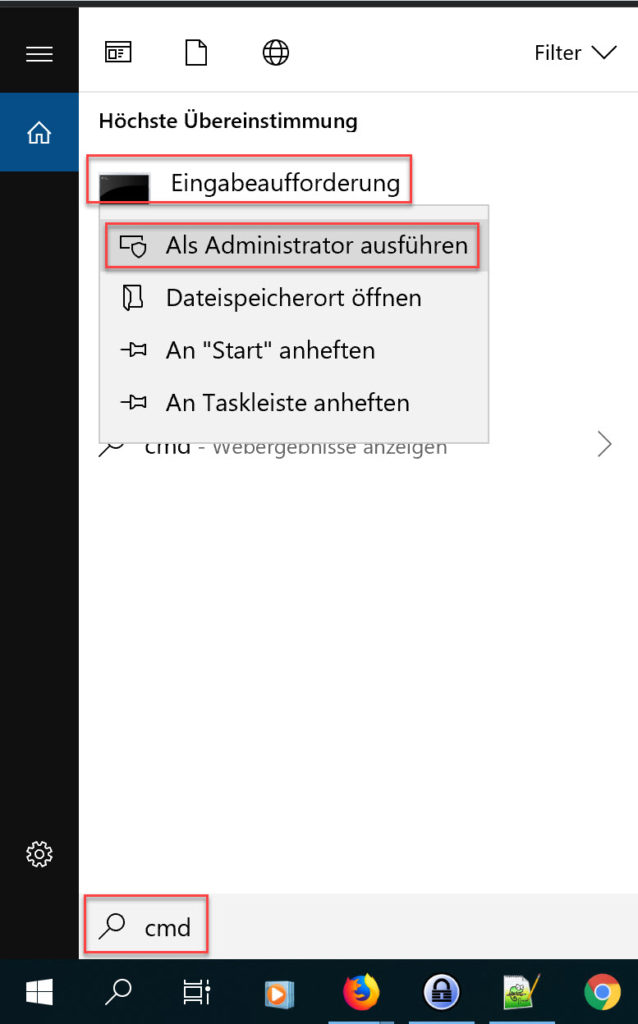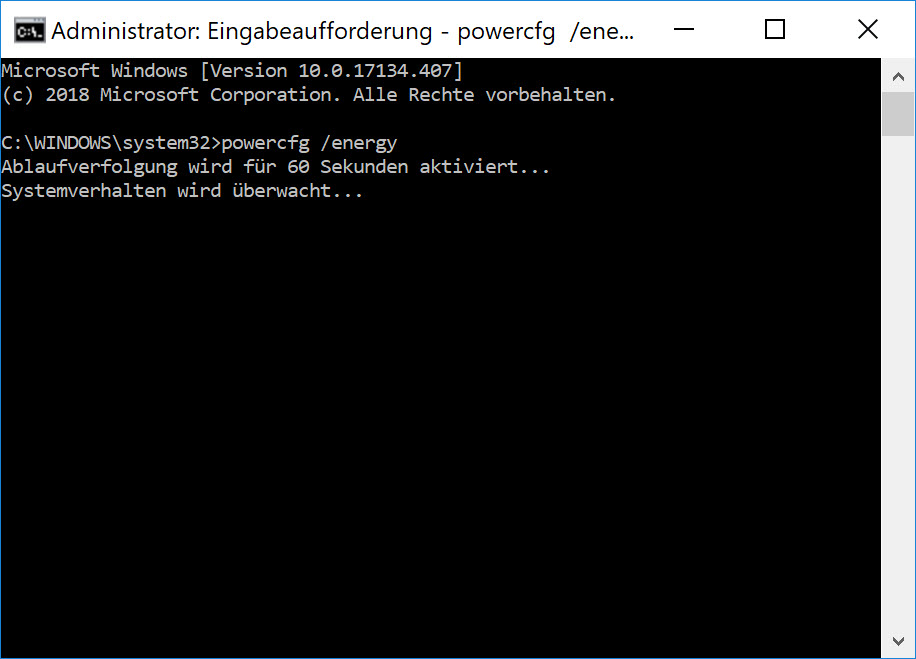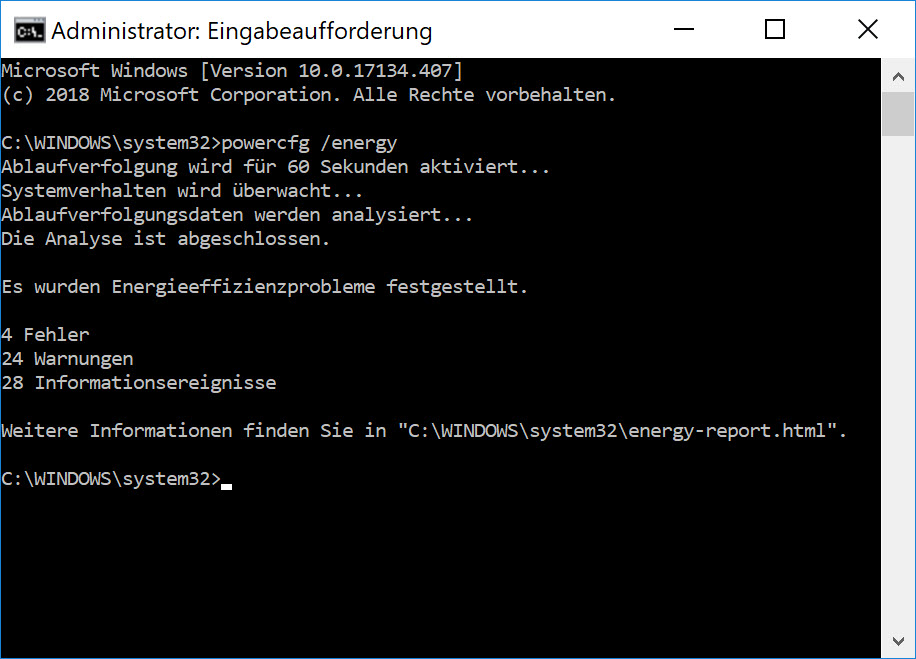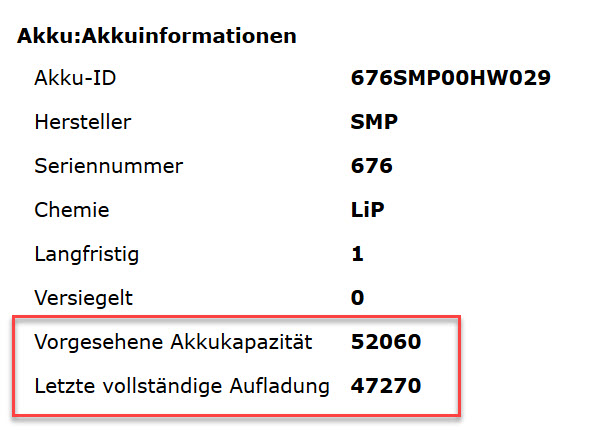- You are here:
- Home »
- Archive: Dezember, 2018
Archive Monthly Archives: Dezember 2018
Windows 10 – Eingebautes Notebook Mikrofon funktioniert nicht

Bei der Fehlersuche im Zusammenhang mit einem nicht funktionierenden Mikrofon gibt es verschiedene Schritte, die unternommen werden können, um das Problem zu lösen. Hier sind einige Aspekte, die überprüft werden sollten:
- Mikrofon im Gerätemanager: Überprüfen Sie im Gerätemanager, ob das Mikrofon erkannt wird und aktiviert ist. Ein deaktiviertes Mikrofon kann die Ursache für Probleme sein.
- Stummschaltung: Stellen Sie sicher, dass das Mikrofon nicht stumm geschaltet ist. Dies kann in den Soundeinstellungen oder direkt am Mikrofon erfolgen.
- Treiber der Soundkarte: Überprüfen Sie, ob der aktuelle Treiber für die Soundkarte installiert ist. Veraltete Treiber können zu Funktionsstörungen führen.
Unter Windows 10 gibt es jedoch eine zusätzliche Besonderheit, die oft übersehen wird:
DIE DATENSCHUTZEINSTELLUNGEN:
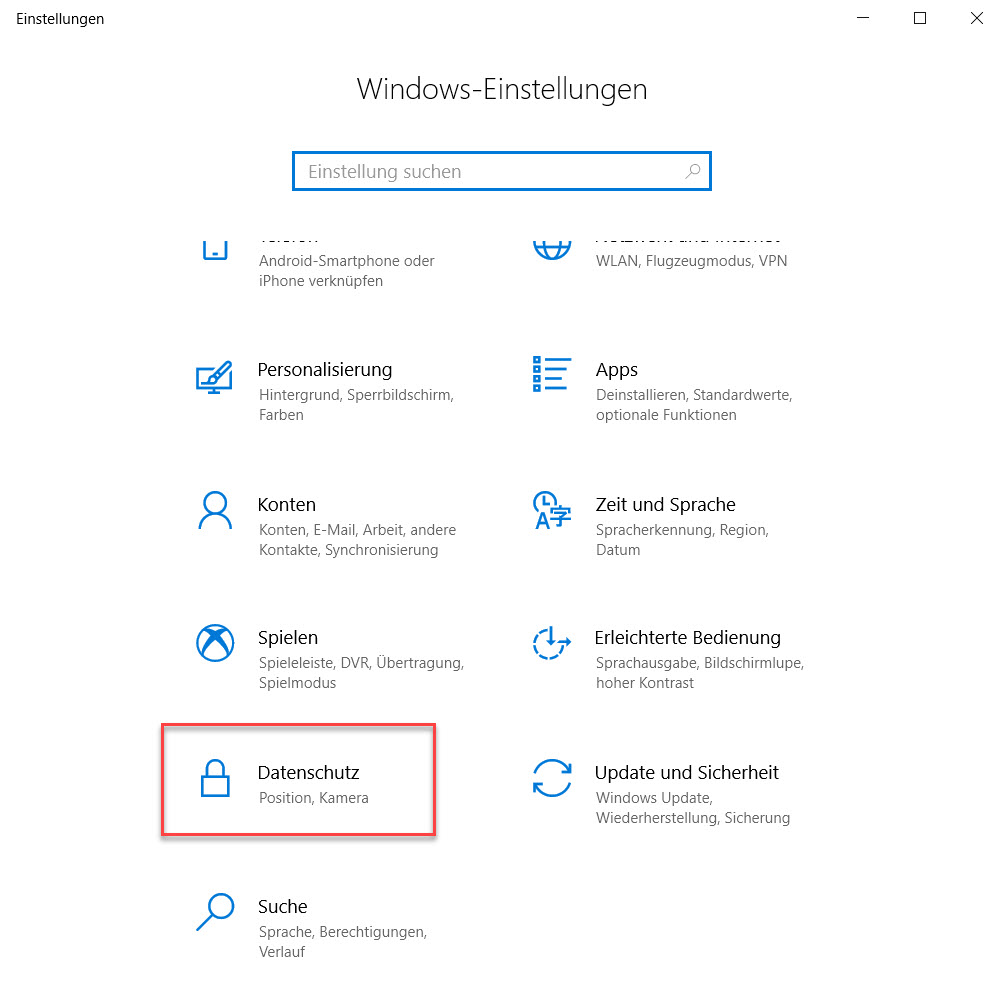
In den Datenschutzeinstellungen von Windows 10 können Sie das Verhalten verschiedener Geräte, einschließlich des Mikrofons, für alle Anwendungen oder einzelne Apps steuern.
Unter anderem findet man hier auch das Mikrofon.
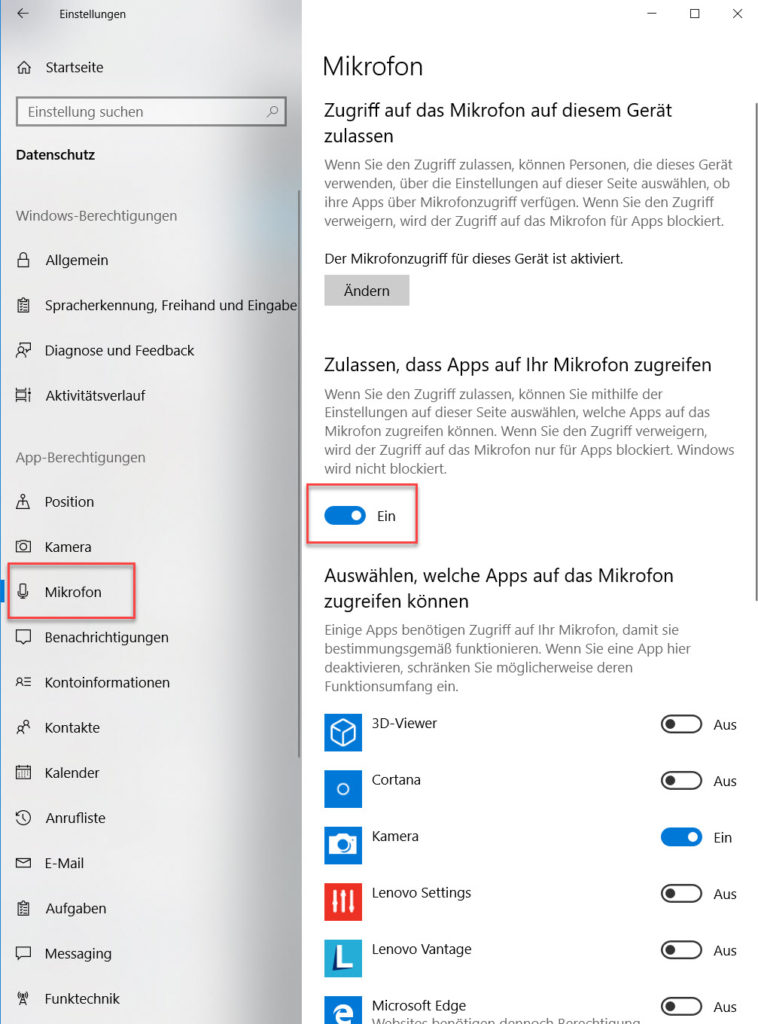
Überprüfen Sie, ob der Schalter unter „Zulassen, dass Apps auf Ihr Mikrofon zugreifen“ aktiviert ist. Wenn dies deaktiviert ist, wird selbst bei einem aktivierten Mikrofon im Gerätemanager oder nicht stumm geschaltetem Mikrofon in den Soundeinstellungen der Zugriff verweigert.
Beachten Sie, dass selbst bei generellem Zugriff auf das Mikrofon einzelne Apps den Zugriff darauf untersagen können. Dies kann individuell in den App-Berechtigungen eingestellt werden.
Es ist wahrscheinlich, dass die Datenschutzeinstellungen von Windows 10 zu den Mikrofonproblemen beitragen. Ähnliche Prinzipien gelten auch für andere Geräte, die unter Datenschutz aufgeführt sind, wie Kameras oder Bluetooth-Schnittstellen. Daher ist es ratsam, nicht nur das Mikrofon, sondern auch andere relevante Geräte in den Datenschutzeinstellungen zu überprüfen, um sicherzustellen, dass alle erforderlichen Zugriffe gewährt sind. Eine gründliche Prüfung dieser Einstellungen kann oft dazu beitragen, Mikrofonprobleme erfolgreich zu beheben.
Ausschalten, Herunterfahren oder Neustarten des Raspberry Pi
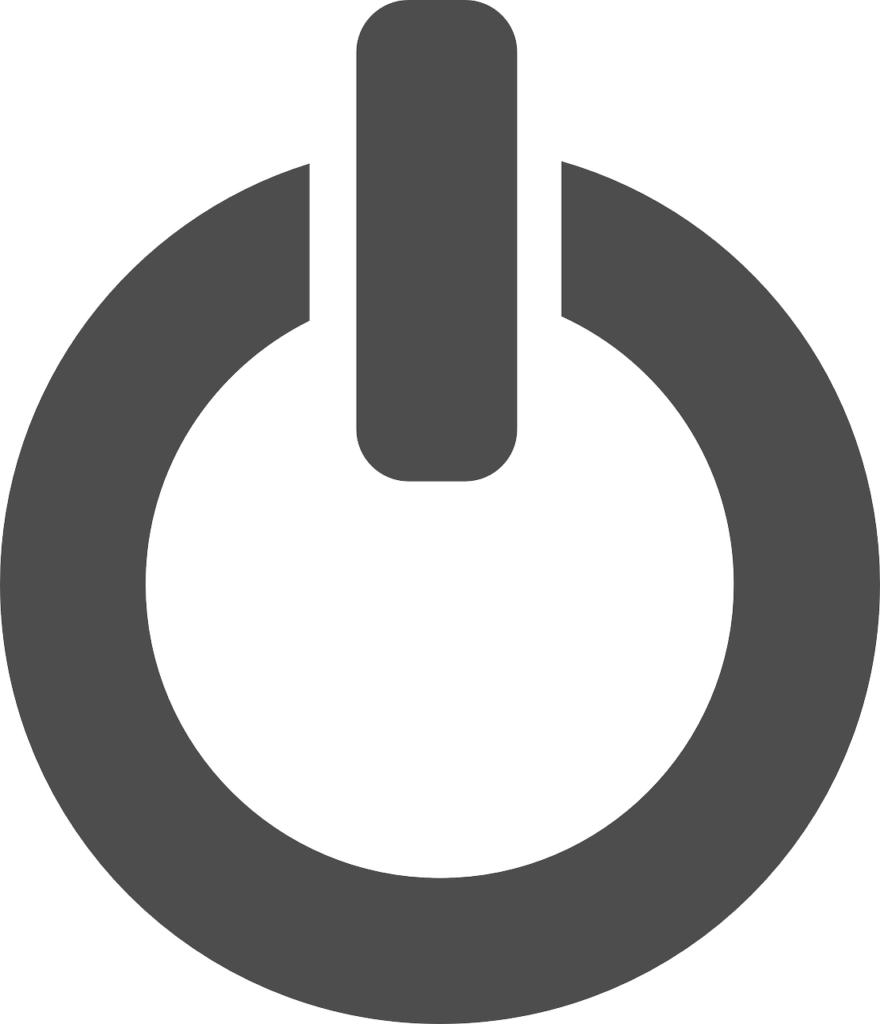
Der Raspberry Pi reagiert unter Umständen sehr allergisch auf ein „hartes“ Ausschalten bzw. stromlos machen. Von Datenverlust bis hin zu Hardwareschäden ist alles möglich, da er viele Daten im temporären Speicher hat und diese erst später in den Datenspeicher schreibt.
Die Alternative ist ein befehlgesteuertes Ausschalten bzw. Herunterfahren oder Neustart.
Mit den folgenden drei Befehlen kann man nichts falsch machen:
Raspberry Pi herunterfahren bzw. ausschalten (nach einer Minute):
sudo shutdown
Raspberry Pi sofort herunterfahren bzw. ausschalten
sudo poweroff
Raspberry Pi neustarten
sudo reboot
Notebook Akku in Windows 7, 8 und 10 prüfen

Um festzustellen, ob ein Notebook-Akku ausgetauscht werden sollte, insbesondere wenn er sich ständig entlädt, bieten Windows 7, Windows 8 und Windows 10 eine nützliche Funktion zur Erstellung eines Energiemanagement-Reports.
Um den sogenannten „energy-report“ zu erstellen, öffnet man die Eingabeaufforderung.
Um in die Eingabeaufforderung zu kommen, öffnet man das Startmenü und gibt über „Ausführen“ den Befehl „cmd“ ein. Wichtig ist dabei, die Eingabeaufforderung als Administrator auszuführen, was über einen Rechtsklick auf die Eingabeaufforderung und die Auswahl von „Als Administrator ausführen“ erfolgt.
In der Eingabeaufforderung gibt man den Befehl „powercfg /energy“ ein und bestätigt ihn mit Enter.
Das Diagnoseprogramm wird daraufhin für 60 Sekunden gestartet, um relevante Informationen zum Energiemanagement von Windows zu sammeln.
Nach Ablauf dieser Zeit ist die Diagnose abgeschlossen.
Der erstellte Energie-Report liegt im Ordner C:\Windows\System32 (erreichbar über den Windows Explorer) und trägt den Namen „energy-report.html“.
Durch einen Doppelklick öffnet sich der Report im Browser, wo man zu dem Abschnitt „Akku:Akkuinformationen“ scrollt. Hier findet man zwei wichtige Werte:
Vorgesehene Akkukapazität
und
Letzte vollständige Aufladung
Die Zahl hinter Vorgesehene Akkukapazität zeigt die ursprüngliche Kapazität (das Originalfassungsvermögen) des Akkus in Milliwattstunden an.
Der Wert hinter Letzte vollständige Aufladung zeigt die aktuelle verbleibende Kapazität an.
Ein Hinweis darauf, dass der Akku getauscht werden sollte, besteht, wenn der Wert hinter „Letzte vollständige Aufladung“ nur noch etwa die Hälfte des Werts hinter „Vorgesehene Akkukapazität“ beträgt.
Diese Diskrepanz signalisiert eine erhebliche Verringerung der Leistungsfähigkeit des Akkus und deutet darauf hin, dass ein Austausch in Erwägung gezogen werden sollte.